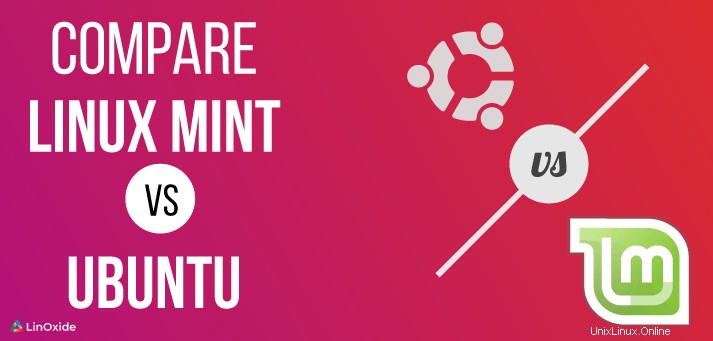
Vous avez beaucoup de distributions Linux populaires disponibles car vous avez l'embarras du choix qui sont généralement sujets à comparaison afin de connaître le meilleur. Parmi ces systèmes populaires, vous avez Ubuntu et Linux Mint qui attirent l'attention.
Dans cet article, nous allons essayer de vous donner quelques aspects spécifiques concernant les dernières versions d'Ubuntu (v. 18.04) et Linux Mint (version 19) afin que vous puissiez prendre votre propre décision afin de déterminer celle qui est la plus adaptée à vos besoins.
Ce qu'il faut savoir sur Ubuntu et Linux Mint
Ubuntu 18.04 est un système d'exploitation développé par Canonical et basé sur Debian, il utilise Gnome comme environnement de bureau par défaut et propose de nombreuses autres améliorations.
Linux Mint 19 est une distribution basée sur Debian et Ubuntu qui participe également au développement de MATE. Il fournit une interface classique telle que Windows contrairement à la plupart des autres distributions Linux.
1) L'exigence minimale
Chacun de ces deux systèmes d'exploitation nécessite une configuration minimale pour être installé sur un ordinateur. Les exigences pour Ubuntu 18.04 sont un processeur double cœur de 2 GHz, une mémoire système de 2 Gio, un espace disque libre de 25 Go et une résolution d'écran de 1024x768 tandis que ceux pour Linux Mint 19 sont 1 Go de mémoire système (avec une recommandation de 2 Go), un espace disque libre de 15 Go (20 Go recommandés) et une résolution d'écran 1024×768.
2) Environnement de bureau
Chaque système est livré avec sa propre interface graphique par défaut. Sur la dernière version actuelle d'Ubuntu (18.04), l'environnement de bureau par défaut est Gnome mais sur les versions précédentes, c'est Unity. Cet environnement offre une nouvelle expérience amusante et fascinante avec le design, les effets, etc.
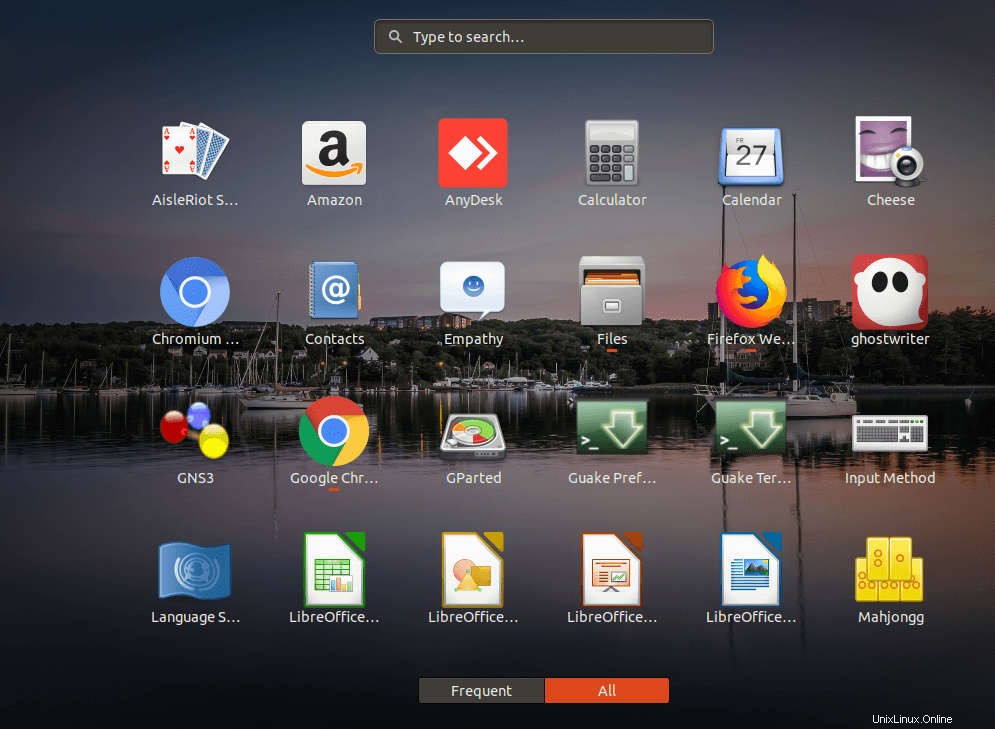
tandis que Linux Mint 19 utilise Cinnamon mais il offre également Mate et Xfce qui peut choisir quand vous essayez de le télécharger via le site officiel. La chose particulière à noter est le fait que l'environnement de bureau Cinnamon de Linux Mint ressemble à Windows, ce qui signifie que les nouveaux utilisateurs de Linux peuvent être plus à l'aise.
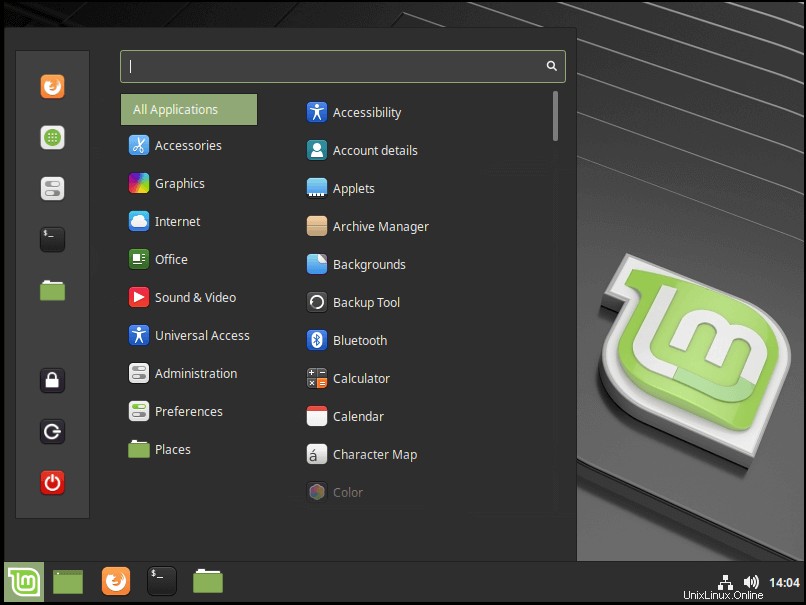
3) Cycle de publication
Chacun de nos deux populaires possède son propre cycle de sortie. Ubuntu programme de nouvelles versions tous les 6 mois exactement deux fois par an (avril et octobre). Une version spéciale appelée Assistance à long terme (LTS) est programmé tous les 2 ans (courant avril) et fournit un support pendant 5 ans pour les versions desktop et serveur.
Dans le passé, Linux Mint programmé une version un mois après une version d'Ubuntu sur laquelle ils étaient basés et chaque quatrième version de Linux Mint était une version LTS avec 5 ans de support; mais ce n'est plus le cas. Désormais, Linux Mint propose des versions majeures basées sur Ubuntu LTS.
4) Installation
Ubuntu et Linux Mint utilisent tous deux Ubiquity installateur qui offre un assistant de configuration pour une installation conviviale. Il vous montre également une carte pour choisir votre emplacement avec quelques autres options. L'autre bonne chose avec Ubiquity est le fait qu'il permet normalement à l'utilisateur de mettre à jour automatiquement le paquet pendant le processus d'installation.
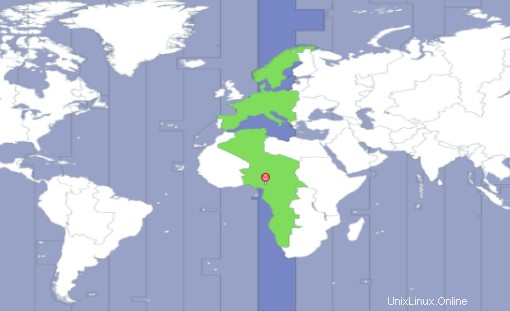
Il offre une bonne expérience pendant le processus d'installation
5) Gestionnaire de paquets
Ubuntu et Linux Mint les deux utilisent apt et dpkg pour gérer les packages que vous pouvez avoir besoin d'installer même pour ceux qui sont déjà présents dans le système.
Cependant, Linux Mint vous propose toujours par défaut Synaptic et un autre outil appelé sources logicielles
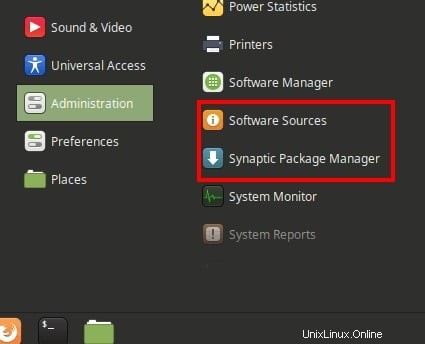
6) Gestion du logiciel
Ubuntu est livré par défaut avec un centre d'outils appelé Ubuntu Software qui peut vous proposer les logiciels par catégories.
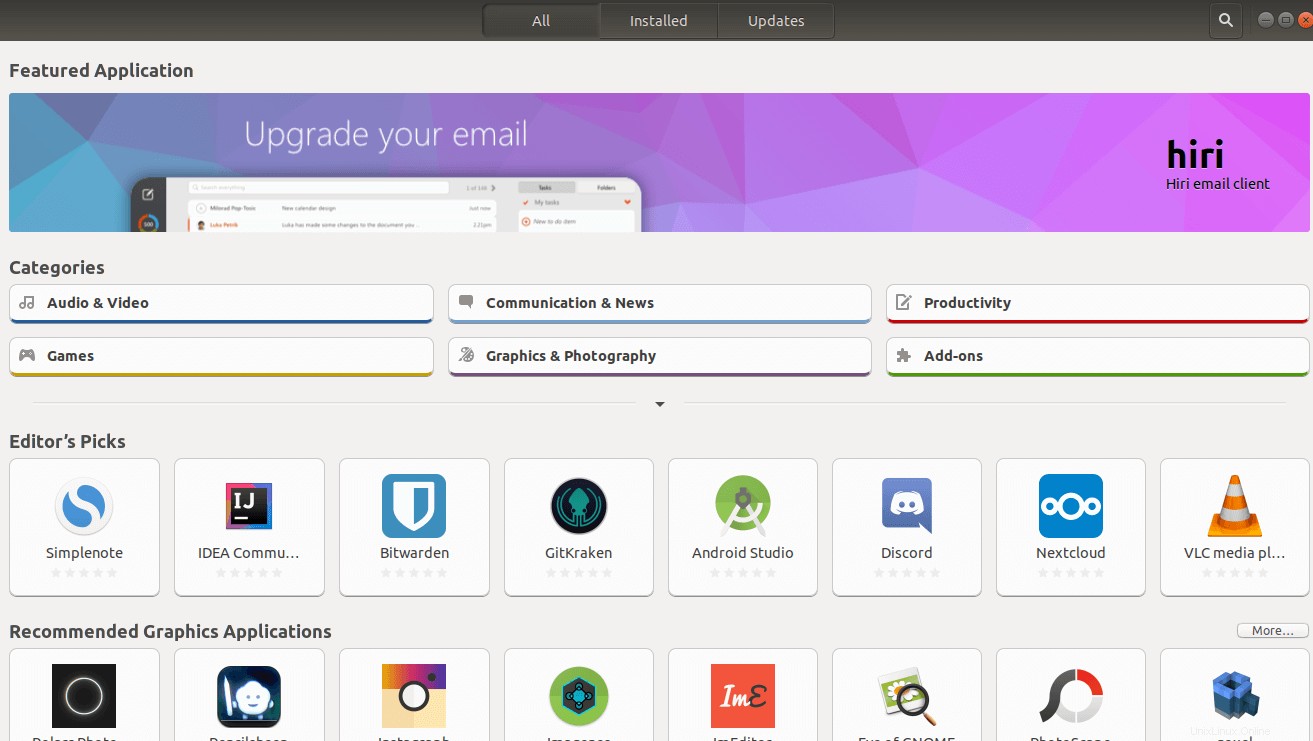
Alors que Linux Mint utilise son propre Centre de logiciels cela ne semble pas trop différent du logiciel Ubuntu.
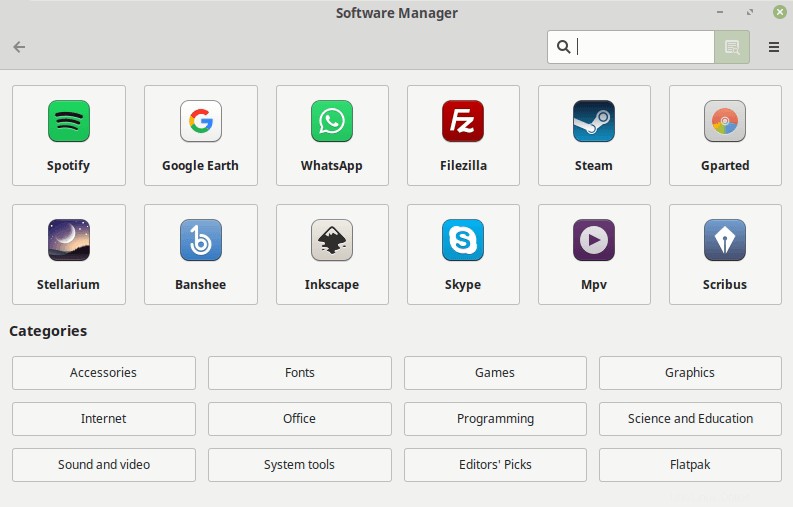
7) Personnalisation
Vous devrez peut-être améliorer l'apparence de votre système Linux en modifiant le thème, les couleurs, les polices et d'autres éléments. Ubuntu offre l'outil Tweaks pour modifier l'apparence de votre système. Il vous permet de choisir les types d'icônes que vous souhaitez afficher sur le bureau, de modifier le fonctionnement de votre espace de travail, de choisir ce que vous voulez sur votre barre supérieure, etc.
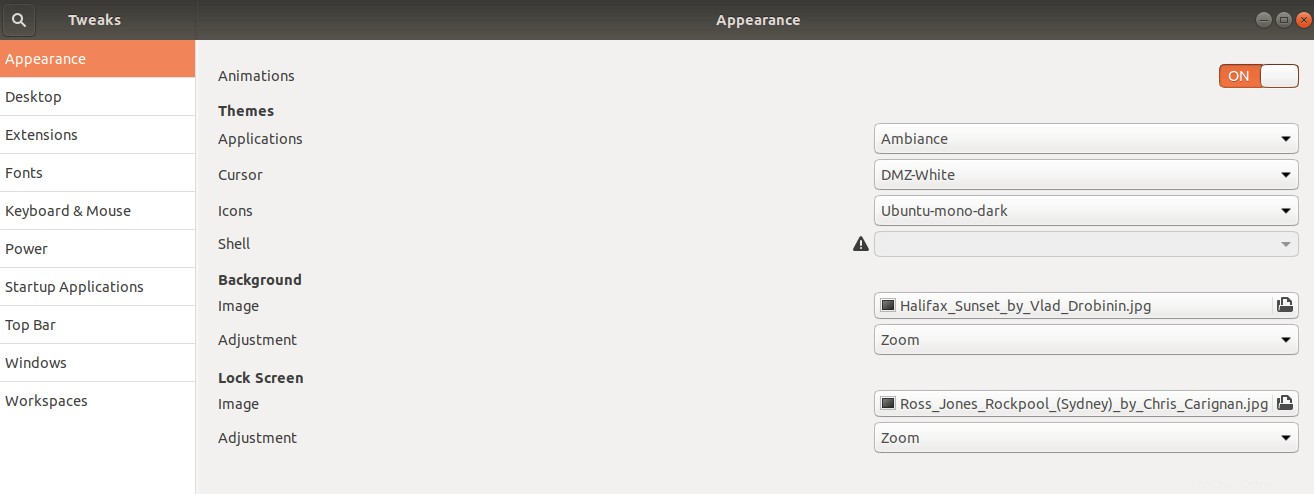
Linux Mint de son côté vous offre par défaut la possibilité de personnaliser votre système via les paramètres système via l'applet
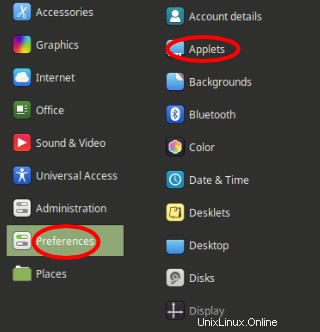
où vous pouvez décider quelle fonctionnalité ajouter ou supprimer. Cliquez simplement sur la fonctionnalité, puis appuyez sur le bouton + en bas des fenêtres.
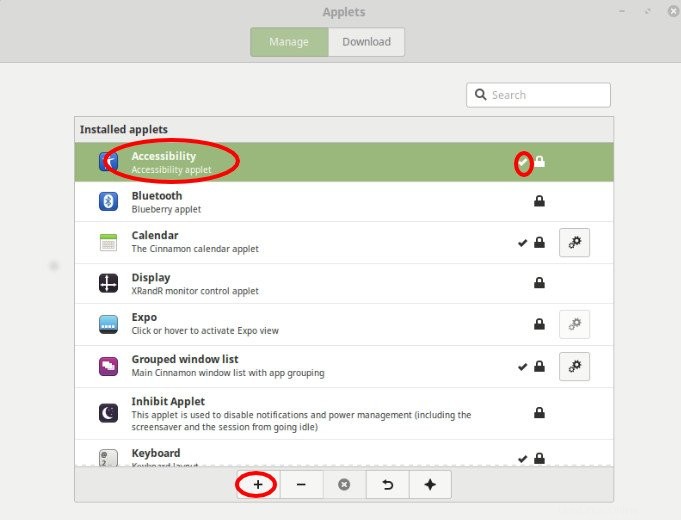
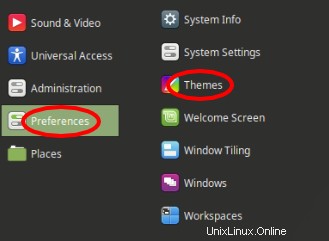
Vous pouvez également changer facilement les Thèmes en accédant via Préférences -> Thèmes
Ensuite, si vous allez dans Icônes, vous pouvez choisir dans la liste qui apparaît à droite à quoi vous voulez que vos icônes ressemblent. Vous pouvez soit modifier la bordure Windows, le pointeur de la souris, etc.
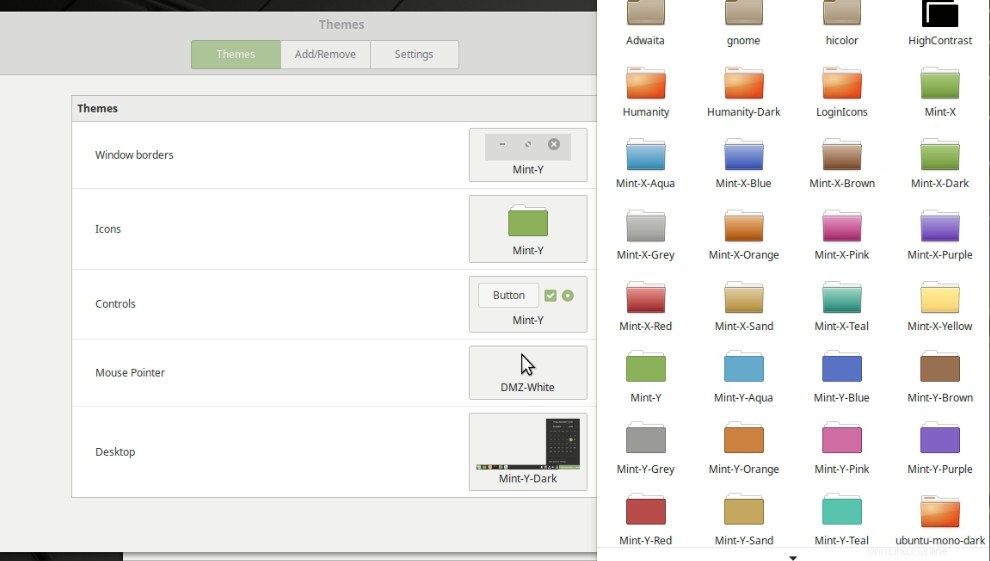
8) Applications par défaut
Ubuntu et Linux sont livrés avec de nombreuses applications par défaut, mais vous pouvez rencontrer des difficultés avec l'application vidéo car elle n'est pas fournie avec certains codecs multimédias par défaut. Sur Ubuntu, vous devrez installer les codecs ou un autre lecteur multimédia comme VLC mais Linux Mint propose VLC par défaut, ce qui vous évite ces problèmes de codecs. Linux Mint propose également Gimp par défaut ce qui peut être intéressant pour retoucher vos images.
9) Restauration du système
Normalement, lorsque vous voulez donner une référence concernant la stabilité du système, vous pensez immédiatement aux systèmes Linux. Mais, pour certaines mauvaises manipulations, un problème peut survenir et votre système peut subir des dommages provoquant une instabilité du système de fichiers. À ce stade, vous devriez avoir besoin d'une méthode pour restaurer le système de fichiers, par exemple, dans un état stable précédent.
Linux Mint propose par défaut Timeshift qui vous aide à prendre des instantanés de votre système de fichiers en utilisant Rsync ou Btrfs, puis vous choisissez où enregistrer.
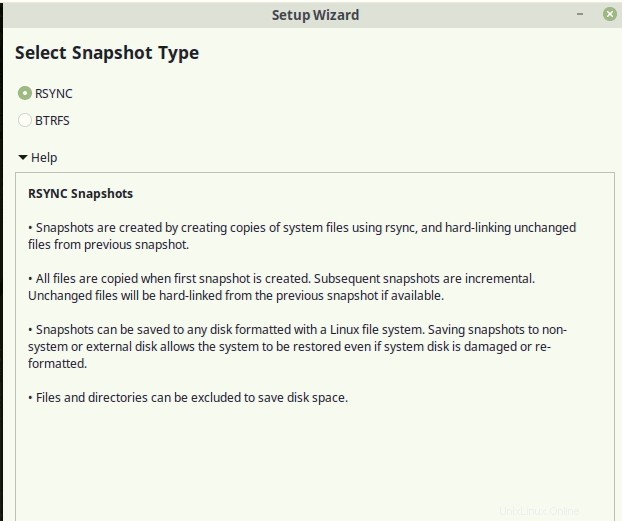
Vous pouvez également planifier des instantanés du système automatiques. Il est disponible via les outils d'administration
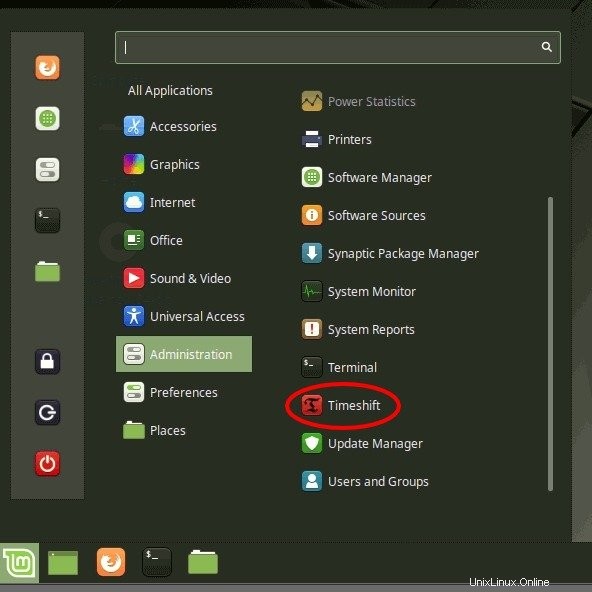
Vous pouvez créer une sauvegarde de votre système de fichiers et choisir où l'enregistrer afin de pouvoir l'utiliser pour la restauration si un problème survient par la suite. La première fois, il effectuera une sauvegarde complète, mais les fois suivantes, il incrémentera simplement les informations qu'il n'avait pas auparavant.
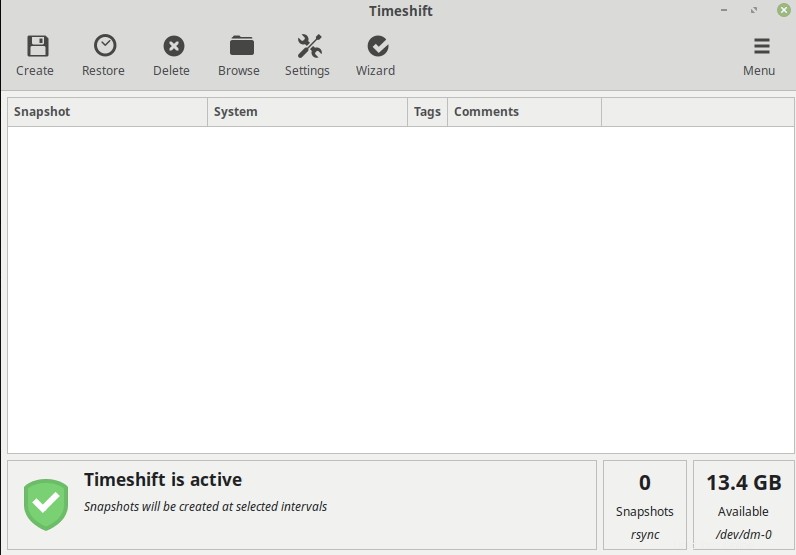
Ubuntu ne propose pas Timeshift mais il propose par défaut un autre logiciel de sauvegarde nommé Déjà Dup qui vous donne la possibilité de choisir les dossiers à sauvegarder, à ignorer et aussi de programmer le processus.
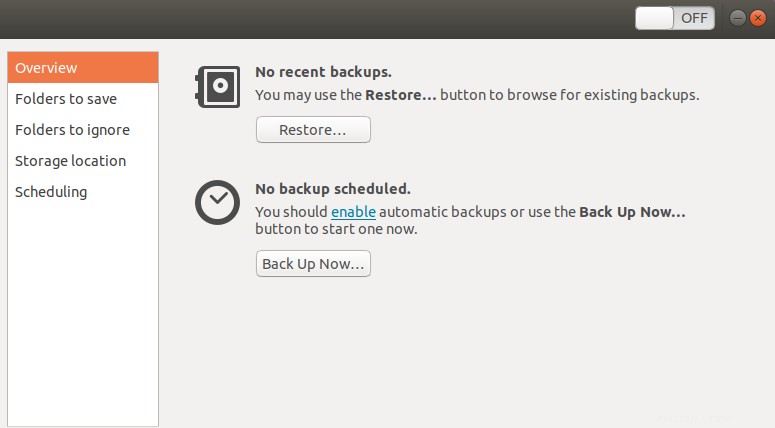
10) Assistance de la communauté
Les deux systèmes sont très connus avec beaucoup d'utilisateurs. Il peut être difficile de dire lequel a la communauté la plus active et la plus efficace. Il est vrai qu'Ubuntu est présent depuis de nombreuses années et peut être considéré comme le plus populaire auprès d'une large communauté mais Linux Mint est également populaire parmi les utilisateurs car il propose une expérience merveilleuse aux nouveaux utilisateurs de Linux. Mais quand on parle du support communautaire, on peut penser qu'Ubuntu via sa communauté officielle peut être en première place mais n'oubliez pas que la communauté Linux Mint offre également un bon support via son forum officiel. Parce que Linux Mint vient d'Ubuntu, cela permet aux utilisateurs de chaque système de se référer à l'autre communauté, ce qui nous laisse penser que les deux offrent un bon support à travers leurs différentes manières.
Ci-dessous un tableau récapitulant les points cités ci-dessus
| Aspect | Ubuntu 18.04 | Linux Mint 19 |
| L'exigence minimale |
|
|
| Environnement de bureau par défaut | Gnome |
|
| Cycle de publication | Le support à long terme (LTS) est prévu tous les 2 ans (en avril) et fournit un support pendant 5 ans | versions majeures basées sur Ubuntu LTS |
| Installation | Ubiquité | Ubiquité |
| Gestionnaire de packages par défaut |
|
|
| Gestion des logiciels | Logiciel Ubuntu | Centre de logiciels |
| Outils de personnalisation par défaut | Outil d'optimisation |
|
| Applications par défaut | beaucoup d'applications par défaut | de nombreuses applications par défaut incluent Gimp et VLC |
| Restauration du système | Déjà Dup | Décalage |
| Soutien communautaire | communauté active | communauté active |
Le but était de vous présenter quelques points concernant Ubuntu 18.04 et Linux Mint 19 afin que vous puissiez savoir lequel peut vous convenir. Selon l'expérience de l'utilisateur, l'avis ne sera pas le même donc ce que je peux dire c'est d'essayer si vous le pouvez les deux systèmes pour avoir votre propre point de vue
Voir aussi :
- Quelles sont les meilleures distributions Linux pour 2019
- Comment installer Ubuntu 18.04 Dual Boot avec Windows 10
- Comment installer Ubuntu sur Windows 10 (WSL)